Как комментировать в Google Документах со смайликами
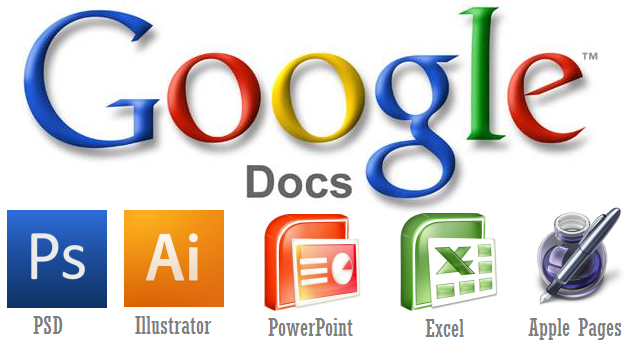
Google Docs предназначен для редактирования документов. Популярными способами его использования являются редактирование и комментирование документов, таких как школьные проекты, совместная работа с командами в офисе и т.д. Хотя текстовые комментарии великолепны, почему бы не использовать эмодзы? Добавить реакции смайлов в Google Docs очень просто.
- Откройте браузер Google Chrome на компьютере или мобильном устройстве.
- Перейдите на Google Диск на drive.google.com (убедитесь, что вы вошли в свой аккаунт Google).
- Если вы открываете имеющийся документ, к которому у вас есть доступ комментировать или редактировать, перейдите к шагу седьмого. При создании нового документа коснитесь +Новый вверху слева.
- В раскрывающемся меню выберите пункт Документы Google.
- Выберите пункт Пустый документ.
- Начните печать.
- Выделите слово или часть текста, которые вы хотите прокомментировать с помощью эмодзы.
- Переместите курсор в правую часть документа, чтобы появилось меню правого поля (для альтернативного метода перейдите к шагу 13).
- Выберите и выберите Добавить реакцию эмодзи.
- Выберите один из появляющихся вариантов эмодзы, прокручивая результаты по категориям, или введите слово в строку поиска.
- Выберите подходящий эмодзи.
- Вот и все! Теперь смайлы будут появляться справа, когда кто-то нажимает это слово, фразу или раздел текста, а также любой другой текст или комментарии на основе эмодзы.
- Кроме того, в верхнем меню выберите пункт Вставить.
- Выберите реакцию Emoji.
- Вернитесь к шагу 10.


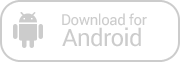
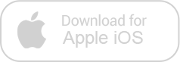
Зарегистрируйтесь, чтобы оставлять комментарии
Вход
Заходите через социальные сети
FacebookTwitter